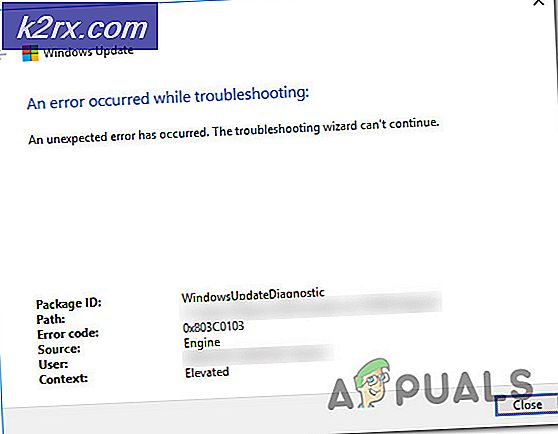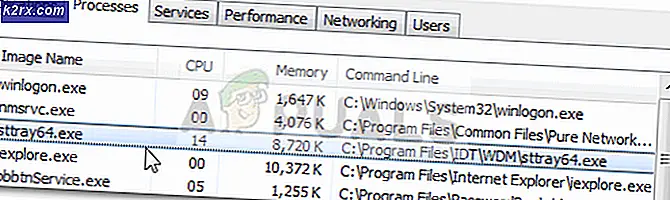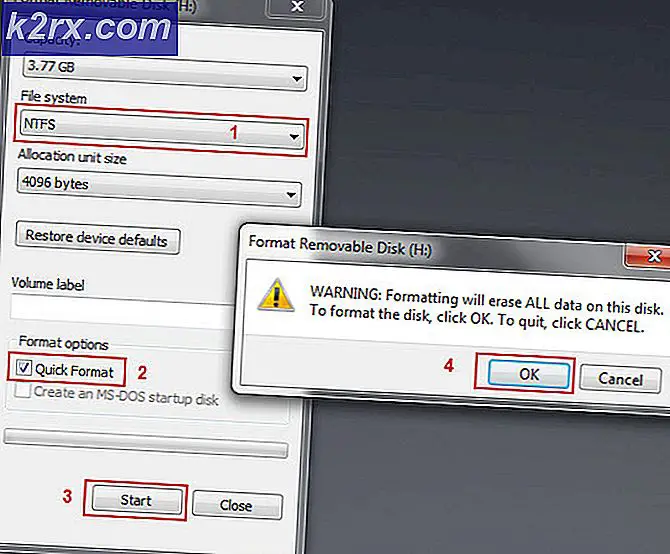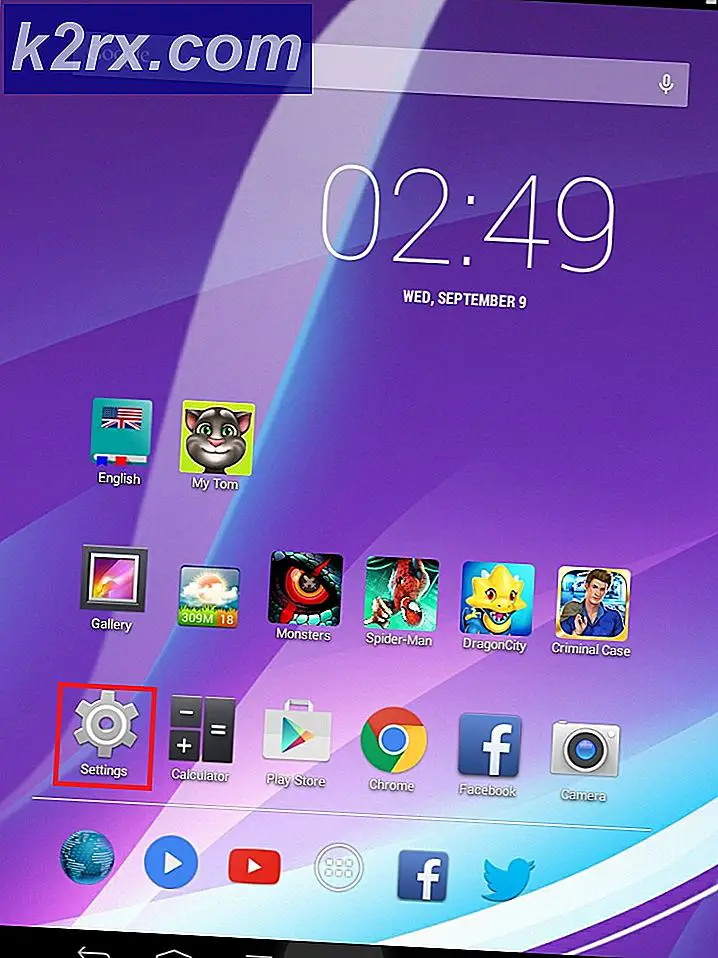Fix: TurboTax Error 42015
Denna TurboTax felkod är en av de vanligaste problemen som kan uppstå om denna programvara. Det finns inte mycket information online angående denna felkod och användarna gör ofta inte hur man ska närma sig problemet. Det vanliga felmeddelandet som visas längs felet går enligt följande:
Kunde inte ansluta till uppdateringswebbplatsen (Error 42015: Proxynsnamnet kunde inte lösas: "http"
Felet visas vanligtvis när användarna försöker uppdatera sitt verktyg och det förhindrar att de följer processen. Följ anvisningarna nedan för att få reda på hur du åtgärdar problemet utan några problem.
För att börja: Säkerhetskopiera dina data
Innan du fortsätter med lösningarna nedan bör du veta att det finns en liten chans att du kan förlora din skatteinformation i processen. Du kan undvika detta genom att säkerhetskopiera dina data innan du försöker lösa problemet. Följ stegen nedan för att säkerhetskopiera dig skatteinformation:
- Från Arkiv-menyn i det övre vänstra hörnet av TurboTax-fönstret, välj Spara som (Windows) eller Spara (Mac).
- Navigera till var du vill spara dina säkerhetskopior.
Obs! Om du sparar data till en bärbar enhet, spara den först till din dator för att förhindra data korruption. Sedan, efter att du har slutfört det steget, kopiera eller flytta backupfilen till din enhet.
- I rutan Filnamn anger du ett namn som skiljer det från originalfilen (till exempel lägg till säkerhetskopiering eller gammal i filnamnet).
- Klicka på Spara och stäng sedan TurboTax.
- Starta om programmet och öppna säkerhetskopian för att se till att det inte är skadat. Om du får ett fel, ta bort säkerhetskopian och upprepa dessa steg.
Lösning 1: Inaktivera användningen av proxyserver
Detta är en officiell lösning från TurboTax forum moderatorer och det har verkatt att hjälpa många människor som kämpade med samma problem. Att använda proxyservrar kan i allmänhet vara ganska användbara men problemet är att många program faktiskt misslyckas att fungera tillsammans när din Internet-anslutning tunnelas via en proxy eller en VPN.
- Öppna Internet Explorer.
- Klicka på kugghjulsikonen i övre högra hörnet och öppna Internetalternativ.
- Navigera till fliken Anslutningar och öppna LAN-inställningar.
- Leta reda på Använd en proxyserver för ditt LAN-alternativ och avmarkera rutan bredvid den.
- Applicera dessa ändringar och försök att uppdatera din dator.
Alternativ : Om du har inaktiverat Internet Explorer eller om du avinstallerade det eftersom du inte använde det, kan du inaktivera samma inställning helt enkelt från Kontrollpanelen.
- Öppna Kontrollpanelen genom att söka efter det på Start-menyn eller genom att använda sökknappen som finns på Aktivitetsfältet
- Använd alternativet Visa för kategori och klicka på Nätverk och Internet. Sektion. När det nya fönstret öppnas, leta reda på avsnittet Internetalternativ och klicka på det.
- Navigera till fliken Anslutningar och klicka på knappen LAN Inställningar längst ner på sidan.
- Längst ned på sidan borde du kunna se användningsfältet Använd en proxyserver för ditt LAN-kryssrutan så se till att du avmarkerar rutan bredvid den och klickar på OK tills du tillämpar alla ändringar.
Lösning 2: Hämta uppdateringen manuellt
Problemet behöver inte nödvändigtvis ha något att göra helt enkelt med din dator. Problemet kan också vara med servrarna som används för att ladda ner uppdateringen eftersom inga servrar är perfekta. Om din Internetanslutning fungerar perfekt för andra ändamål kan det hända att det finns vissa problem i andra änden, så du kanske behöver hämta uppdateringen manuellt.
- Se till att du stänger TurboTax och andra program som kan springa förutom din webbläsare som du ska använda för att ladda ner uppdateringen.
- Hämta den manuella uppdateringsfilen från den här länken och se till att du väljer rätt år. Du kommer förmodligen att använda 2017-filen som finns längst upp på sidan.
- Spara filen från länken du besöker på din dator och öppna den när den har slutförts för att starta uppdateringsprocessen.
- Följ anvisningarna på skärmen för att fortsätta med uppdateringen. Programvaran bör nu uppdateras korrekt utan att det behövs en automatisk uppdatering.
PRO TIPS: Om problemet är med din dator eller en bärbar dator, bör du försöka använda Reimage Plus-programvaran som kan skanna förvaret och ersätta korrupta och saknade filer. Detta fungerar i de flesta fall där problemet uppstått på grund av systemkorruption. Du kan ladda ner Reimage Plus genom att klicka här